在我们使用的系统中,都是有自带的IE浏览器,当然在我们使用的Win7系统中也不例外,可是在使用浏览器的过程中,也会出现各种各样的情况,在出现问题的时候就要看你怎样进行解决了。而最近就有用户反映,在IE浏览器上浏览网页的时候,却弹出个“Internet Explorer 已经遇到加载项故障并且需要关闭“的提示框,出现这样的问题是怎么回事呢?而这样的问题又该怎样进行解决呢?这里就让小编来为大家介绍下Win7系统IE遇到加载项故障的具体解决方法吧!
Win7系统遇到IE加载项故障的解决方法如下:
方法一:
1、根目录下新建一个文本文档,并将下面的内容复制粘贴到文档中,然后另存为yesok.bat的批处理文件。
2、开始--》运行,弹出运行对话框,在“打开”一栏输入regedit,进到“注册表编辑器”依次展开到HKEY_CURRENT_USERàSoftwareàMicrosoftàWindowsàCurrentVersionàRunonce,在窗口右侧空白处右键单击新建à字符串值,名字任意,这里就取ieok。如图;
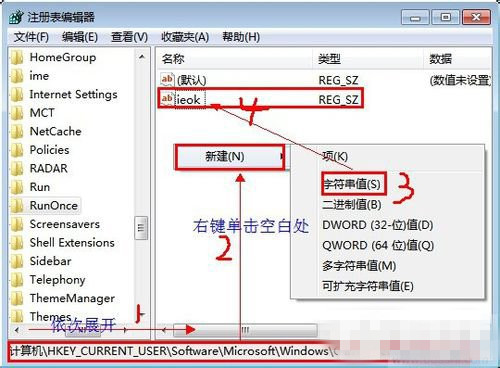
3、刚刚新建的ieok,弹出“编辑字符串“窗口,在”数值数据“一栏输入c:\yesok.bat单击”确定“,如图。最后重启IE。
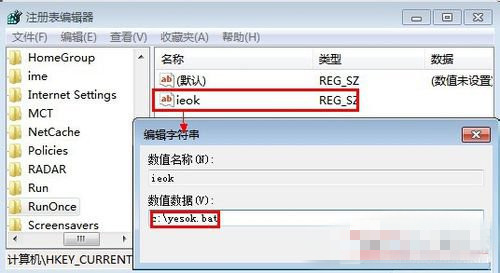
方法二:
双击IE打开,单击“工具“菜单栏,选择”internet选项“,单击“高级”标签,然后点击下方的“重置”按钮即可。如图:
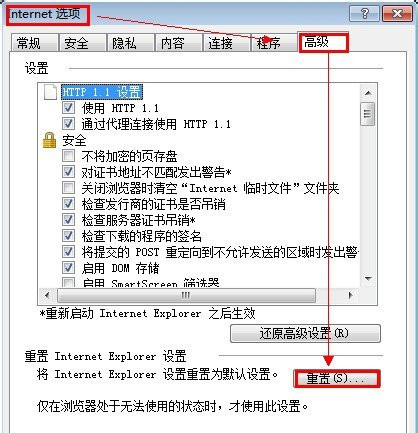
以上所述是小编给大家介绍的Win7系统遇到IE加载项故障的原因及两种解决办法,我们在浏览器上浏览网页的时候,如果出现这样的问题,很多用户都会感觉非常的烦恼。不过只要用户按照以上的方法进行操作,那么就可以解决现在的这个问题了。
 咨 询 客 服
咨 询 客 服